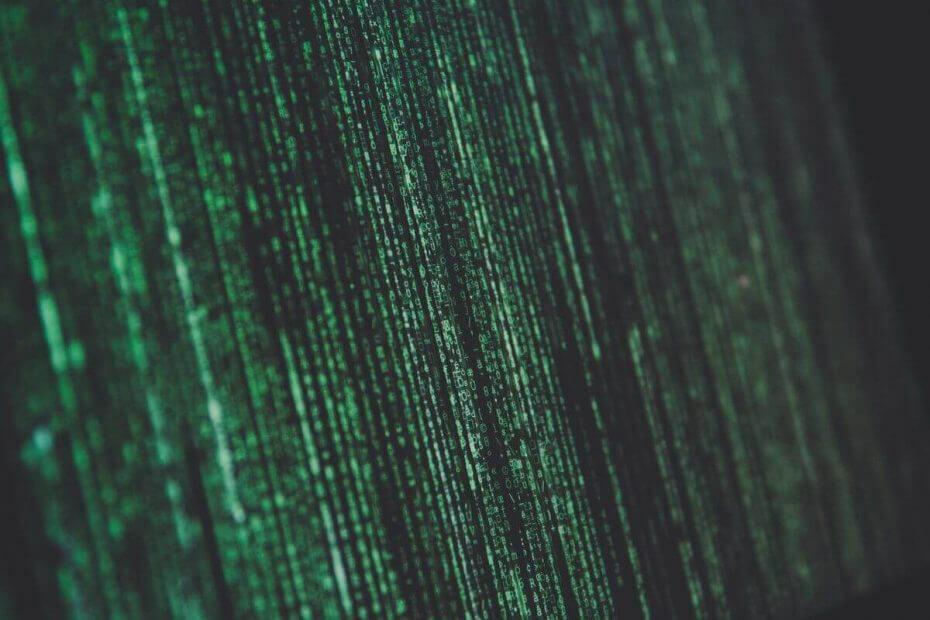Laika taupoša programmatūras un aparatūras pieredze, kas palīdz 200 miljoniem lietotāju gadā. Norādījumi par padomu, jaunumiem un padomiem, kā uzlabot savu tehnoloģiju dzīvi.
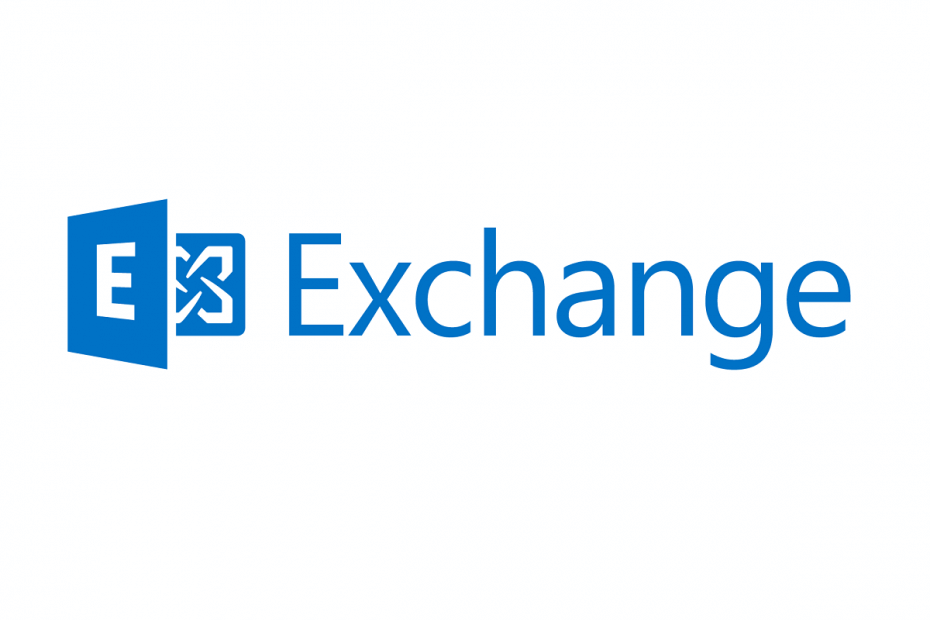
- Lejupielādējiet Restoro datoru labošanas rīku kas nāk ar patentēto tehnoloģiju (patents pieejams šeit).
- Klikšķis Sāciet skenēšanu lai atrastu Windows problēmas, kas varētu radīt problēmas ar datoru.
- Klikšķis Labot visu lai novērstu problēmas, kas ietekmē datora drošību un veiktspēju
- Restoro ir lejupielādējis 0 lasītāji šomēnes.
Microsoft Exchange Server ir pasta un kalendāra serveris, kuru Microsoft izstrādāja 1996. gadā. Kas attiecas uz atbalstu, Microsoft Exchange darbojas tikai operētājsistēmās Windows Server.
Microsoft Exchange Server: Atbildēts uz visiem jūsu jautājumiem
Kā darbojas Microsoft Exchange Server?
Iestatot Exchange serveri, administratoram ir jāizveido e-pasta konti katram lietotājam, kurš sūtīs vai saņems e-pastus, izmantojot serveri. Labākai kontrolei administrators var konfigurēt atļauju līmeni katram lietotājam atsevišķi.
Papildus atļaujām administrators var iestatīt filtrēšanas opcijas, lai apturētu ļaunprātīgas programmatūras un surogātpasta izplatīšanos. Kad viss ir konfigurēts, Exchange serveris saņems ziņojumu un pārsūtīs to adresātam.
Bieži uzdotie jautājumi par Microsoft Exchange Server
Vai Microsoft Exchange Server ir bezmaksas?
Nē, Microsoft Exchange Server nav bezmaksas, un tā izmantošanai nepieciešama licence. Ir divu veidu licences, standarta CAL un Standard plus Enterprise CAL, un katrai no tām ir atšķirīgas iezīmes.
Kā es varu atrast savu Microsoft Exchange serveri?

Lai atrastu Microsoft Exchange Server nosaukumu, jāatver programma Outlook un pēc tam veiciet šīs darbības:
- Iet uz Rīki> Iespējas.
- Iekš Iespējas sadaļā noklikšķiniet uz Pasta iestatīšana un pēc tam noklikšķiniet uz E-pasta konti.
- Tagad noklikšķiniet uz Mainīt poga virs Microsoft Exchange.
- Meklēt Microsoft Exchange Server. Blakus tam jābūt jūsu servera nosaukumam.
Kā izveidot savienojumu ar Microsoft Exchange Server?
Ja vēlaties izveidot savienojumu ar Microsoft Exchange Server attālināti, jums jāiespējo programma Outlook Anywhere. Lai to izdarītu, rīkojieties šādi:
- Atvērt Outlook un dodieties uz Fails
- Atlasiet Konta iestatījumi> Konta iestatījumi.
- Atlasiet savu Exchange kontu un noklikšķiniet Mainīt.
- In Outlook jebkur sadaļā pārbaudiet Izveidojiet savienojumu ar Microsoft Exchange, izmantojot HTTP izvēles rūtiņu.
- Klikšķiniet uz Exchange starpniekservera iestatījumi.
- Tagad ievadiet URL, ko jums piešķīris Exchange administrators. Ja izmantojat SSL savienojumu, pārbaudiet Izveidojiet savienojumu, izmantojot tikai SSL izvēles rūtiņu.
- Ja administrators jums liek to darīt, pārbaudiet Izveidojiet savienojumu tikai ar starpniekserveriem, kuru sertifikātā ir šis galvenais nosaukums izvēles rūtiņu un ievadiet nepieciešamo URL, pirms kura ir msstd :.
- Visbeidzot, atlasiet Pamata autentifikācija vai NTLM autentifikācija iekš Starpniekservera autentifikācijas iestatījumi sadaļā.
© Autortiesību Windows pārskats 2021. gads. Nav saistīts ar Microsoft